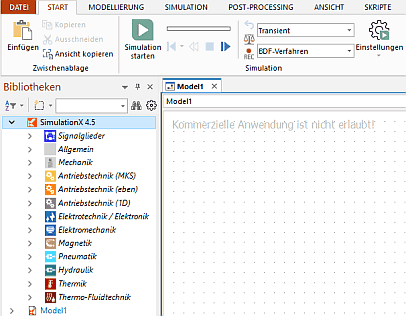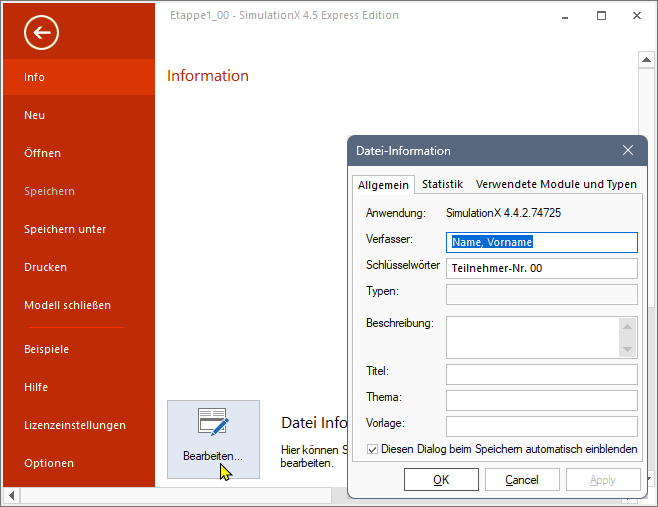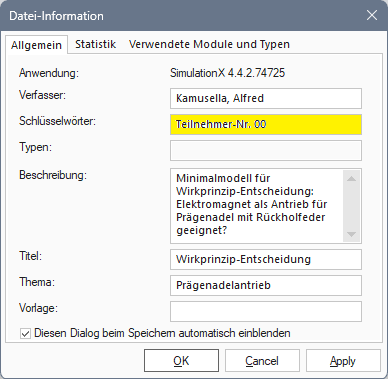Software: SimX - Nadelantrieb - Vorbereitung - Individuelle Modelldatei: Unterschied zwischen den Versionen
Aus OptiYummy
Zur Navigation springenZur Suche springen
KKeine Bearbeitungszusammenfassung |
KKeine Bearbeitungszusammenfassung |
||
| Zeile 16: | Zeile 16: | ||
*# '''''Datei > Info > Bearbeiten''''' (hier am Beispiel Teilnehmernummer=00):<div align="center"> [[Bild:Software_SimX_-_Etappe1_00_Info_bearbeiten.gif|.]] </div> | *# '''''Datei > Info > Bearbeiten''''' (hier am Beispiel Teilnehmernummer=00):<div align="center"> [[Bild:Software_SimX_-_Etappe1_00_Info_bearbeiten.gif|.]] </div> | ||
*#* '''Verfasser''': "'''Name, Vorname'''" durch den '''eigenen Namen''' ersetzen | *#* '''Verfasser''': "'''Name, Vorname'''" durch den '''eigenen Namen''' ersetzen | ||
*#* '''Schlüsselwörter''': "'''Teilnehmer-Nr. xx'''" der "signierten" Modelldatei ''' nicht verändern!''' (im Beispiel '''xx=00''') | *#* '''Schlüsselwörter''': "'''Teilnehmer-Nr. xx'''" der "signierten" Modelldatei ''' nicht verändern!''' (im Beispiel '''xx=00'''):<div align="center"> [[Bild:Software_SimX_-_Etappe1_00_Datei-Info.gif|.]] </div> | ||
*#* '''Beschreibung''': Inhalt und Zielstellung des Modells | *#* '''Beschreibung''': Inhalt und Zielstellung des Modells | ||
*#* '''Titel''': markante Bezeichnung für aktuelle Arbeitsetappe, z.B. → '''Wirkprinzip-Entscheidung''' | *#* '''Titel''': markante Bezeichnung für aktuelle Arbeitsetappe, z.B. → '''Wirkprinzip-Entscheidung''' | ||
*#* '''Thema''': markante Bezeichnung des bearbeiteten Projektes, z.B. → '''Prägenadelantrieb''' | *#* '''Thema''': markante Bezeichnung des bearbeiteten Projektes, z.B. → '''Prägenadelantrieb''' | ||
*# '''OK=Anwenden''': danach zurück zur grafischen Oberfläche von ''SimulationX''. | |||
* Damit ist das "leere" Modell nun soweit vorbereitet, dass manim nächsten Schritt mit der eigentlichen Modellierung beginnen kann. | |||
''''' | |||
<div align="center"> [[Software:_SimX_-_Nadelantrieb_-_Vorbereitung_-_Software-Installation|←]] [[Software:_SimX_-_Nadelantrieb_-_Vorbereitung_-_Modell_Etappe_1|→]] </div> | <div align="center"> [[Software:_SimX_-_Nadelantrieb_-_Vorbereitung_-_Software-Installation|←]] [[Software:_SimX_-_Nadelantrieb_-_Vorbereitung_-_Modell_Etappe_1|→]] </div> | ||
Version vom 28. Oktober 2023, 14:01 Uhr
Nutzung der teilnehmer-spezifischen Modelldatei
Wichtig: für Teilnehmer der Lehrveranstaltung Optimierung (TU Dresden, Institut für Feinwerktechnik und Elektronik-Design):
- Die individuellen Ergebnisse der einzelnen Bearbeitungsetappen sind direkter Bestandteil der Modulnote.
- Deshalb muss jeder Teilnehmer dieser Lehrveranstaltung entsprechend seiner Teilnehmer-Nummer xx (xx=01..99) die bereitgestellte "signierte" Modelldatei Etappe1_xx.isx als Grundlage für die Modellierung benutzen.
- Die bereitgestellten Modelldateien befinden sich im ZIP-Archiv "Opt_Modelle.zip" (Download).
- Nach dem Download ist das ZIP-Archiv zu öffnen und die eigene signierte Modelldatei "Etappe1_xx.isx" entsprechend der zugewiesenen Teilnehmer-Nr. xx für die Lehrveranstaltung in einen eigenen Arbeitsordner zu kopieren.
Nach dem Start von SimulationX ist standardmäßig ein leeres Modell "Modell1" geöffnet:
- Wer nicht an der Lehrveranstaltung Optimierung teilnimmt, kann dieses leere Modell nutzen und mittels Datei > Speichern unter unter dem Namen Etappe1.isx im eigenen Arbeitsordner als "SimulationX Projekt" mit Eingabe der danach geforderten Datei-Informationen speichern.
- Individuelle Modelldatei in der Lehrveranstaltung Optimierung:
- Datei > Modell schließen
- Datei > Öffnen aus dem eigenen Arbeitsordner die Modelldatei Etappe1_xx.isx (xx=Teilnehmernummer)
- Datei > Info > Bearbeiten (hier am Beispiel Teilnehmernummer=00):
- Verfasser: "Name, Vorname" durch den eigenen Namen ersetzen
- Schlüsselwörter: "Teilnehmer-Nr. xx" der "signierten" Modelldatei nicht verändern! (im Beispiel xx=00):
- Beschreibung: Inhalt und Zielstellung des Modells
- Titel: markante Bezeichnung für aktuelle Arbeitsetappe, z.B. → Wirkprinzip-Entscheidung
- Thema: markante Bezeichnung des bearbeiteten Projektes, z.B. → Prägenadelantrieb
- OK=Anwenden: danach zurück zur grafischen Oberfläche von SimulationX.
- Damit ist das "leere" Modell nun soweit vorbereitet, dass manim nächsten Schritt mit der eigentlichen Modellierung beginnen kann.